通过photoshop制作美丽的羽毛笔
1、新建文档1280x1024像素,背景白色,建新层填充黑色,添加图层样--式。

2、把这个图层ctrl+T放大些,效果如下
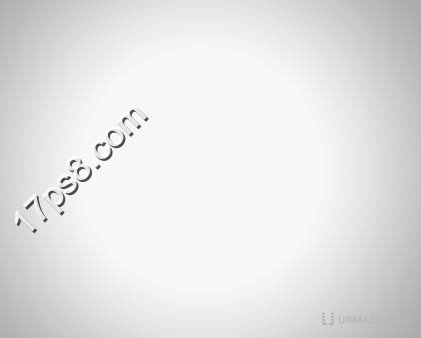
3、建新层,用钢笔画下图所示图形,填充黑色
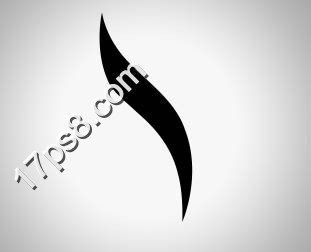
4、添加图层样式,参数及效果如下图
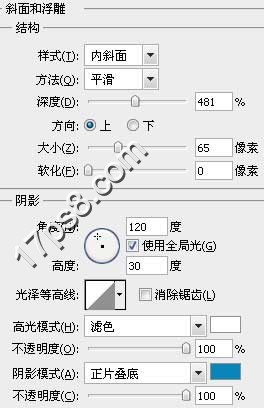
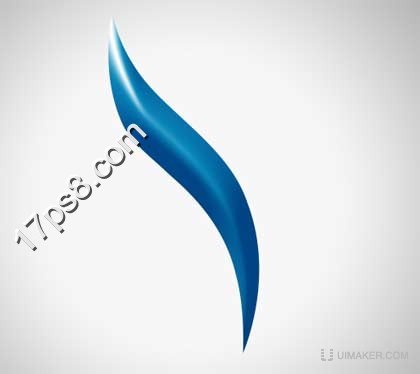
5、顶部建新层,用钢笔做如下选区,填充黑色

6、添加图层样式


7、复制几个缩小,旋转一定角度,如下

8、底部建新层,做如下月牙选区,填充黑色
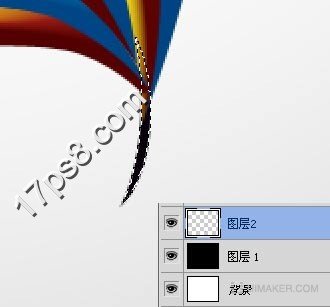
9、合并除背景之外的所有层,复制一个垂直翻转挪到底部添加蒙版黑白直线渐变,图层不透明度30%


声明:本网站引用、摘录或转载内容仅供网站访问者交流或参考,不代表本站立场,如存在版权或非法内容,请联系站长删除,联系邮箱:site.kefu@qq.com。